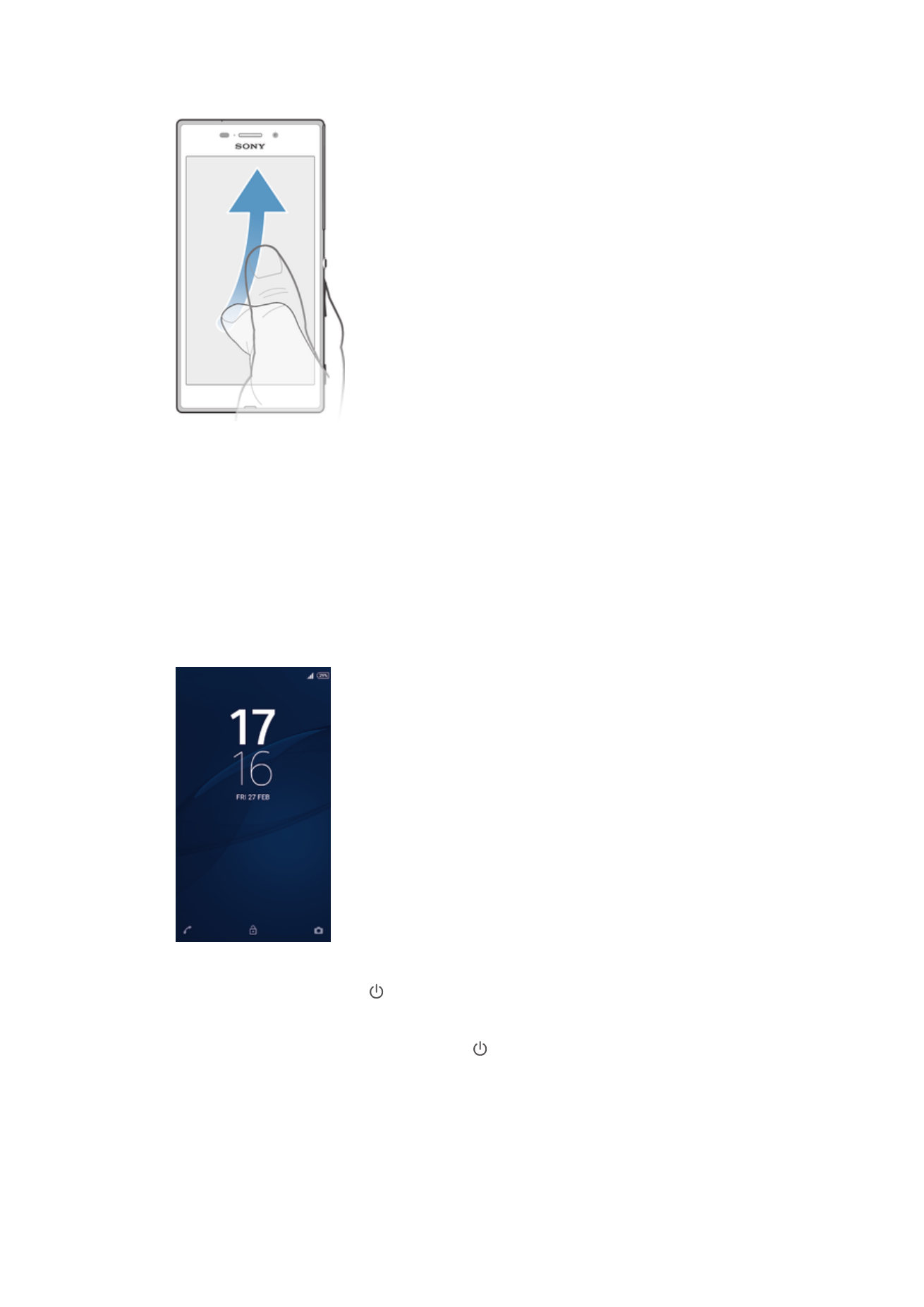
Layar Beranda
Layar Beranda merupakan titik mulai untuk menggunakan perangkat Anda. Hal itu
serupa dengan desktop pada layar komputer. Layar Beranda dapat memiliki hingga tujuh
panel yang memperluas lebar tampilan layar reguler Anda. Jumlah panel layar Beranda
15
Ini adalah versi Internet untuk penerbitan ini. © Boleh dicetak hanya untuk penggunaan pribadi.
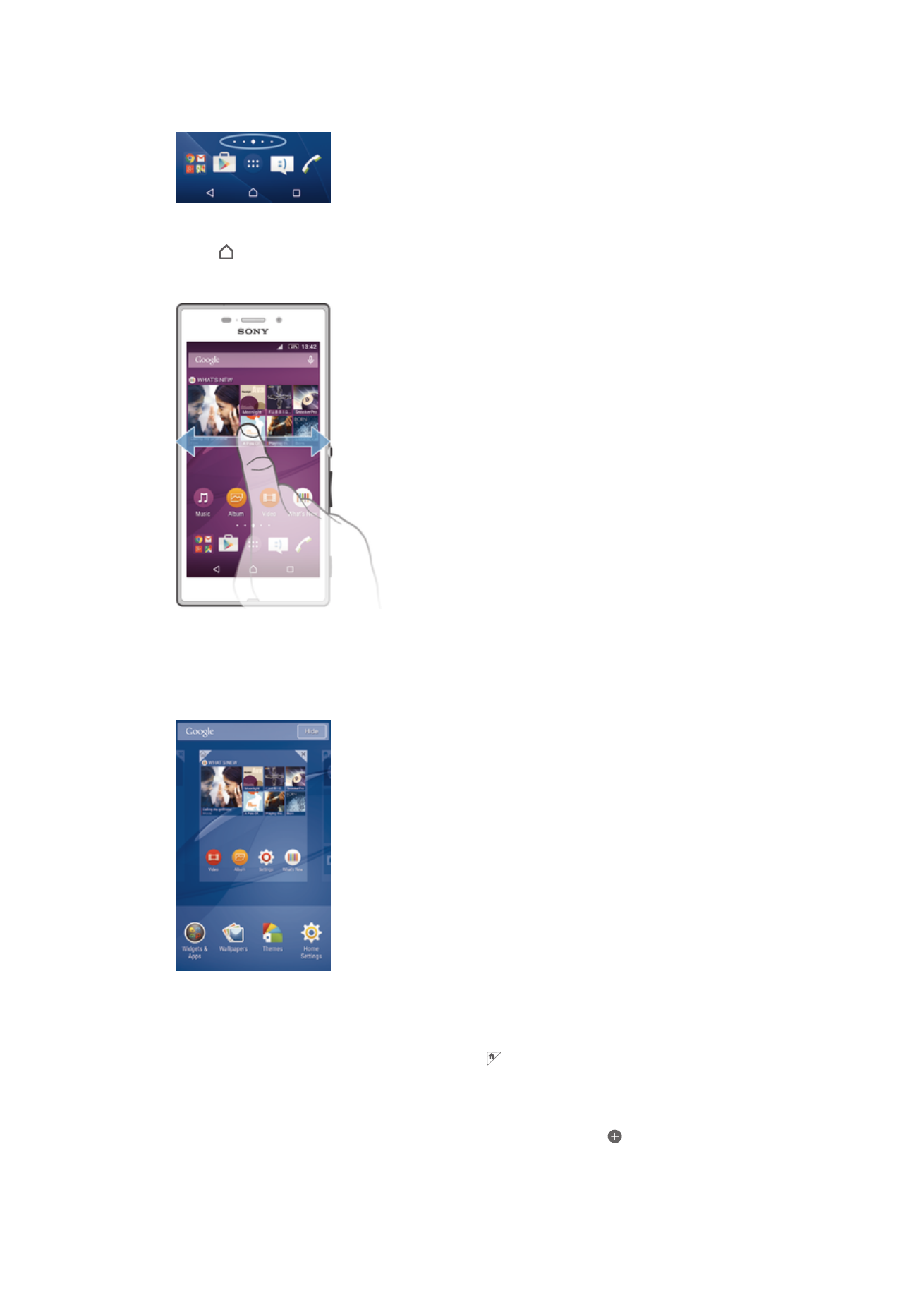
diwakili dengan serangkaian titik di bagian bawah Layar Beranda. Titik yang disorot
menampilkan panel Anda saat ini.
Membuka layar Awal
•
Tekan .
Meramban layar Beranda
Panel layar Beranda
Anda dapat menambahkan panel baru ke layar Beranda (hingga maksimum tujuh panel)
dan hapus panel. Anda juga dapat menentukan panel yang ingin Anda gunakan sebagai
panel layar Beranda.
Menetapkan panel sebagai panel layar Beranda utama
1
Sentuh terus area kosong di layar Utama hingga perangkat bergetar.
2
Gulir cepat ke kiri atau ke kanan untuk menelusuri panel yang akan ditetapkan
sebagai panel layar Beranda utama, lalu ketuk .
Menambahkan jendela ke layar Beranda
1
Sentuh terus area kosong pada Layar Beranda hingga perangkat bergetar.
2
Untuk menelusuri panel, gulir cepat ke kanan atau kiri, lalu ketuk .
16
Ini adalah versi Internet untuk penerbitan ini. © Boleh dicetak hanya untuk penggunaan pribadi.
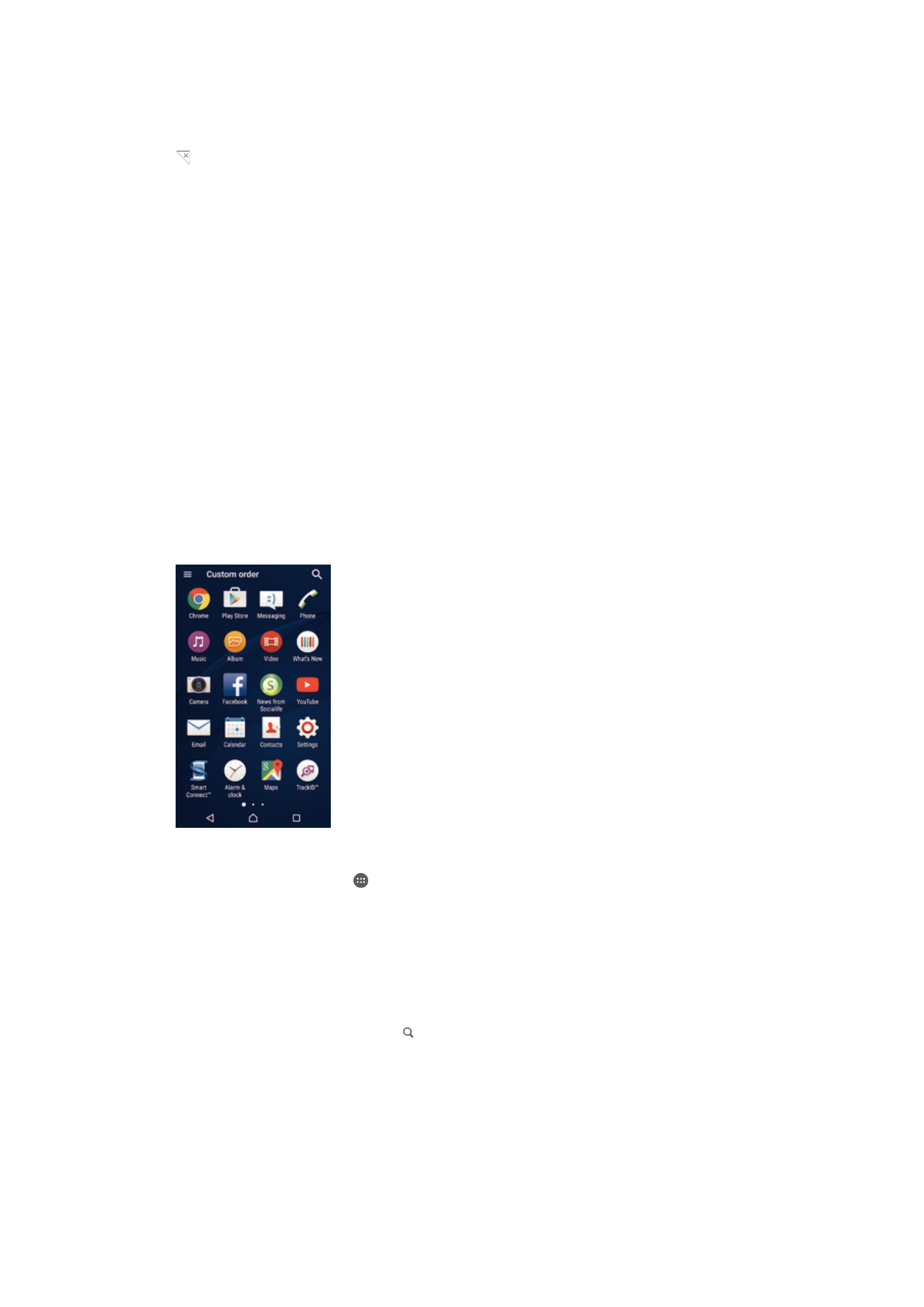
Menghapus jendela dari layar Utama
1
Sentuh dan tahan area kosong di Layar Beranda Anda hingga perangkat bergetar.
2
Colek kiri atau kanan untuk meramban jendela yang ingin Anda hapus, lalu ketuk
.
Setelan layar beranda
Gunakan pintasan
Setelan Beranda untuk menyesuaikan beberapa setelan dasar di
layar Beranda Anda. Misalnya, Anda dapat menyetel layar Beranda Anda agar berputar
posisi otomatis.
Mengatur layar Utama agar berotasi secara otomatis
1
Sentuh terus area kosong di layar Utama hingga perangkat bergetar, lalu ketuk
Setelan Beranda.
2
Tarik penggeser di sebelah
Putar otomatis ke kanan.
Menyesuaikan ukuran ikon layar Utama
1
Sentuh terus area kosong di layar Utama hingga perangkat bergetar, lalu ketuk
Setelan Beranda.
2
Ketuk
Ukuran ikon, lalu pilih satu opsi.